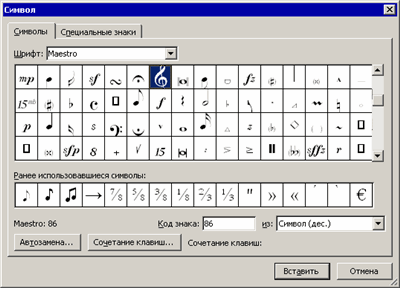Статьи из блога
Если редактор Word такой мощный, то можно ли с его помощью записывать ноты? Можно (при наличии соответствующих нотных шрифтов), но жутко неудобно. Для этих целей лучше использовать специализированные нотные редакторы. Кстати, в своем составе нотные редакторы содержат нужные шрифты.
Найденный в сети шрифт Maestro и установленный в системе действительно содержит музыкальные символы, которые лучше всего (и логичнее) вставлять через диалоговое окно Символ :
Если кто-то нуждается в упомянутом нотном шрифте Maestro, то по ссылке вы можете попасть на форум, посвященный класической музыке, где и скачать этот шрифт.
Что касается специализированных нотных редакторов, то наиболее популярными считаются: Finale 2008 и Sibelius .
Если вам нужно вставить ноты из программы Finale в редактор Word, то по этой ссылке можно найти соответствующую информацию.





















Вы можете помочь в развитии сайта, сделав пожертвование:
—> Или помочь сайту популярной криптовалютой:
BTC Адрес: 1Pi3a4c6sJPbfF2sSYR2noy61DMBkncSTQ
ETH Адрес: 0x7d046a6eaa1bd712f7a6937b042e9eee4998f634
LTC Адрес: LUyT9HtGjtDyLDyEbLJZ8WZWGYUr537qbZ
USDT (ERC-20) Адрес: 0x7d046a6eaa1bd712f7a6937b042e9eee4998f634
Яндекс Деньги: 410013576807538
А тут весь список наших разных крипто адресов, может какой добрый человек пожертвует немного монет или токенов — получит плюсик в карму от нас 🙂 Благо Дарим, за любую помощь! —>
Источник статьи: http://wordexpert.ru/page/notnyie-znaki-i-redaktor-word
Как вставить музыкальный символ, ноты в Word
Знаете ли вы, что существуют музыкальные символы (ноты) которые вы можете вставить в Microsoft Word без добавления графических изображений? Давайте взглянем на них.
Начните с того, что установите указатель (курсор) в то место в документе, куда хотите вставить символ ноты. Во вкладке «Вставка» кликните на кнопку «Символ» и затем из раскрывающегося меню выберите «Другие символы»:

В окне символов откройте выпадающее меню «Шрифт» и выберите шрифт «MS Gothic»:
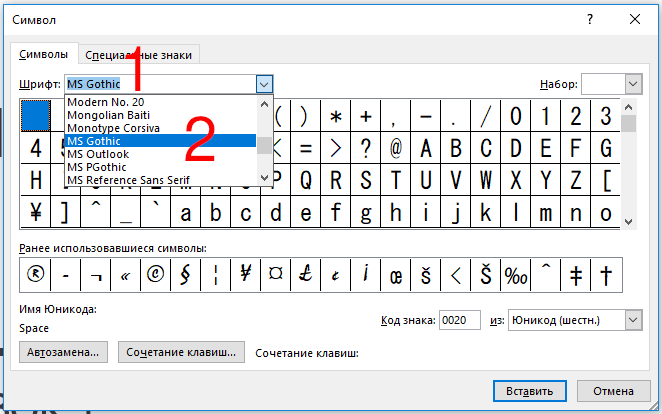
Откройте выпадающее меню «Набор» и там выберите опцию «Разные символы»:

Пролистните немного (четыре или пять строк) и вы увидите музыкальные символы:
- Quarter Note (четвертная нота)
- Eighth Note (восьмеричная нота)
- Beamed Eighth Note (двойная восьмеричная нота)
- Beamed Sixteenth Notes (двойная шестнадцатеричная нота)
- Music Flat Sign (музыкальный плоский знак)
- Music Natural Sign (музыкальный обычный знак)
- Music Sharp Sign (шарп)

Кликните на выбранную музыкальную ноту и затем кликните «Вставить» (или просто дважды кликните по символу) для вставки.
Вы можете вставить столько нот, сколько хотите пока открыто окно символов. Когда вы закончите вставлять ноты, нажмите кнопку «Отмена».
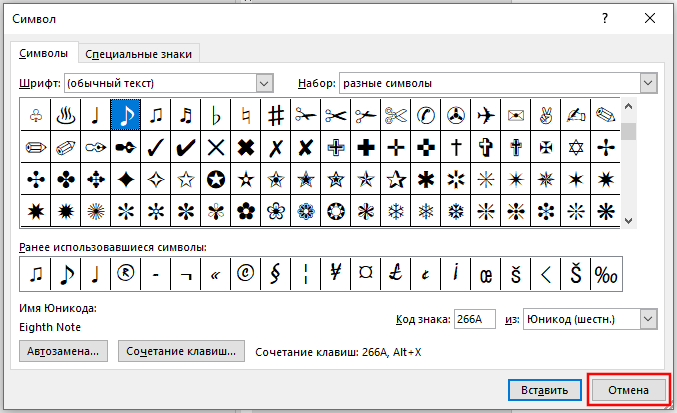
В этом примере я вставил восьмеричную ноту. Размер вставленного символа зависит от размера исходного шрифта в вашем документе. Чтобы увеличить размер символа, выберите символ, кликните «Размер шрифта» в выпадающем списке и выберите больший размер шрифта. В этом примере я выбрал размер 48 точек.

Вы можете пойти дальше и скопировать-вставить ваш символ несколько раз, чтобы создать изящную музыкальную границу для вашего документа.

Это было просто? Тогда у меня в запасе ещё парочка трюков для вас!
Знаете ли вы, что можете вставлять в Word ноты, если зажмёте клавишу Alt, а на цифровом блоке наберёте 14 или 13? То есть сочетания клавиш Alt + 14 или Alt + 13 выведут ноты! Но у вас должен быть цифровой блок на клавиатуре — есть не у всех.
Знаете ли вы, что для любого символа вы можете набрать шестнадцатеричный код Юникода, а затем с помощью сочетания клавиш Alt + x превратить его в символ?
Например, наберите в документе символы 2669, а затем нажмите Alt + x и эти цифры превратятся в ноту.
Коды всех музыкальных символов в Ubucode:
Между прочим, и это ещё не всё! Вы можете найти значок ноты на одном из многочисленных сайтов и скопировать-вставить его в свой документ Word — это также сработает.
Вот теперь действительно всё!
ОБНОВЛЕНИЕ : Смотрите продолжение в статье «Как вставить скрипичный ключ и любой другой музыкальный символ в Word, Excel и PowerPoint» в которой показано ещё больше способов и видов музыкальных символов, которые можно добавить в офисный документ!
Word для нот
Вопрос навеян несколькими ситуациями, когда мой собеседник на предложение набить что-то, чтобы распечатать или отправить кому-либо, понятия не имел, в чем и как это делается.
Те, кто занимается этим достаточно часто, полагаю, назовут Sibelius или один из продуктов Finale, Notion и так далее. Человек, который разве что смутно догадывался о возможности набивать ноты на компьютере и которому, скорее всего, это нужно всего на пару раз, вряд ли соберется покупать какой-либо из этих продуктов. Высока вероятность, что такой человек не разберется даже с тем, чтобы отыскать и воспользоваться пиратской версией, которую обычно нужно лечить 1 .
И как это сделать это быстро, бесплатно и с возможностью экспорта в PDF или открытый и общеупотребимый формат вроде MIDI или MusicXML?
Flat.io
Первое и самое доступное средство — Flat.io
Это freemium редактор, работающий онлайн, прямо в браузере. Окаменелость вроде Internet Explorer под Windows XP, конечно, вряд ли потянет, так что рекомендуется иметь браузер посвежее и на всякий случай отключить adblock (на сайте все равно нет баннеров). Регистрация возможна как классическая, с помощью почты, так и через Google и Facebook.
Из приятных особенностей, выгодно отличающих Flat.io перед двумя другими редакторами, надо отметить облако и возможность совместной работы. Да, ничто не мешает хранить ноты в MIDI или каком-то еще формате в облаке, но это может быть мягко говоря не оперативно, случись вам открывать эти ноты на чужом компьютере. Это потребовало некоторых лишних действий, включая установку софта. На Flat.io достаточно зайти через браузер и авторизоваться. Все ноты тут как тут.
Здесь же надо упомянуть одно ограничение: в бесплатном тарифе закрытых документов доступно всего два, остальные являются публичными. Если это заставляет вас напрягаться, просто представьте себя неуловимым Джо. Тут же небольшие элементы соцсетей, а именно возможность подписаться или поставить лайк.
Из более насущных особенностей уже упомянутая совместная работа, включая связь через Google Hangouts. Также запись истории. Это означает, что если ваш криворукий собеседник, гаденько смеясь в вебкамеру, удаляет у вас на глазах ваше выстраданное, беспокоиться стоит только о собеседнике. Ноты в целости и сохранности, так как эти нежелательные изменения можно отменить.
Управление редактором возможно как мышью, и в этом случае все прямо перед вами — на панели, так и с клавиатуры. Список горячих клавиш всегда под рукой и открывается по нажатию на кнопку с буквой “A” на панели. Кроме того, что особенно приятно, печатать ноты можно и куда более естественным образом, а именно с MIDI-клавиатуры или любого другого контроллера.
Предположим, ноты вы напечатали и теперь нужно распечатать или передать их кому-то. Печать на месте доступна по нажатию на кнопку на панели. Нет ничего проще. В платной версии даже обещаются какие-то дополнительные возможности при печати и, полагаю, экспорте в PDF, но это мы не рассматриваем.
Если же ближайший принтер располагается в копицентре под окнами, жать стоит не на кнопку с изображением принтера, а на ту, что рядом, с облаком и стрелкой. Это экспорт. В зависимости от нужд, экспортировать можно в PDF и это лучший выбор для печати; в MIDI, который читается чем угодно и где угодно; в два аудио-формата, чтобы слушать, а не читать; в MusicXML в двух вариантах — MXL и XML.
Если вы рассчитываете передать файл, сохранив все тонкости записи и возможность редактировать ноты, крайне желательно выбрать MusicXML. Вариант MXL отличается от XML тем, что он сжат и имеет в себе дополнительные метаданные. Если не уверены, экспортируйте в оба формата и будьте уверены, что это откроется практически в любом современном нотном редакторе. Например в MuseScore.
MuseScore
Бесплатный и открытый MuseScore когда-то был встроенным нотным редактором секвенсера MusE, но затем отпочковался, растеряв все ненужные для нотной записи функции, и с той поры сильно вырос.
В описанном мною в начале обзора случае это менее удобный вариант, так как программа требует установки или хотя бы наличия под рукой portable-версии, но взамен вы получаете куда более удобное и полное возможностей решение.
Полагаю, обзор можно сильно сократить в тексте, один раз показав:
Содержимое палитры здесь представлено только базовым набором. Для чего-то очень специфичного всегда можно получить расширенный в пару кликов не отходя от кассы.
Что касается табулатур, то и такая возможность заявлена разработчиками. Включается это каким-то не очень очевидным способом, описанном, впрочем, в руководстве на сайте редактора. Осилив по необходимости один раз, впоследствии можно пользоваться созданным при этом шаблоном документа. Их, кстати, в мастере создания новой партитуры, предостаточно.
Нельзя не упомянуть, что некоторые возможности сродни облачным плюшкам Flat.io у MuseScore имеются. Произведение, что вы видите на скриншоте выше, я нашел среди опубликованных на сайте MuseScore. Здесь можно скачать документ MuseScore, PDF, знакомый вам MusicXML и вездесущие MIDI и MP3. Здесь же поделиться, встроить куда-либо или просто добавить в избранное, что, конечно, требует регистрации.
Сам же редактор читает целую кучу разных форматов, включая даже документы от редактора табулатур Guitar Pro. Более того, в нем есть импорт PDF. Работает это через все тот же сайт: вы отправляете PDF, ждете в очереди на обработку, и на выходе получаете файл в формате .mscz. PDF, экспортированный мною из Flat.io, распознался без проблем.
Возможностей экспорта также поболее, чем у Flat.io. Здесь все тот же PDF, сжатый и несжатый форматы самого MuseScore, растровый PNG и векторный SVG, четыре формата аудио, классический MIDI и, конечно, MusicXML в двух вариантах. Возможность сохранить онлайн, описанная выше, требует регистрации на сайте.
Говоря о сайте, нельзя не упомянуть руководство. Оно такое же бесплатное, как и сам редактор, но на русский, как интерфейс программы, не переведено. Желающие всегда могут помочь с переводом. Это опенсорс, детка!
MuseScore доступен как в виде обычного инсталлятора для Windows, DMG для macOS и пакета для Linux, так и в portable-варианте для Windows и Linux. Это значит, можно носить с собой на флэшке и инсталлировать совсем не обязательно.
MuseScore — бесплатный, но полноценный редактор, богатый возможностями. Вероятно, в чем-то он не дотягивает до упомянутых в самом начале обзора проприетарных редакторов, но сообщество продолжает развивать его, а сообщество и открытый код подразумевает, что вы можете если не подключиться к разработке самостоятельно, то хотя бы оставить запрос на добавление определенной функции.
А что в случае, если все эти функции избыточны и просто отвлекают? На случай, когда нужно что-то совсем простое, существует Aria Maestosa.
Aria Maestosa
Aria Maestosa — не столько нотный редактор, сколько редактор MIDI, и в качестве нотного редактора вряд ли потягался бы даже с Flat.io, не говоря уже о MuseScore. Тем не менее, даже при своей простоте, он обладает некоторыми приятными особенностями.
Посмотрите на скриншот и вы увидите то, чего в других нотных редакторах нет, и это, как бы многие люди ни относились к таким способам записи музыки, нередко бывает тем немногим, что ваш подельник вообще может прочитать. Я говорю о пиано-ролле и табулатурах.
Как и в случае с классической нотной записью, возможности пиано-ролла и редактора табулатур здесь самые базовые, но выполнены аккуратно, позволяют в один клик сменить вид и даже прописать под нотами MIDI-события 2 . Есть и редактор перкуссионных партий.
Работа в редакторе производится в основном с помощью мыши и нескольких горячих клавиш, но MIDI-редактор не был бы таковым, не имея возможности печатать с MIDI-клавиатуры.
Что до поддерживаемых форматов, то здесь всё еще скромнее: кроме импорта/экспорта MIDI, есть только свой собственный формат .aria, который не откроется ничем, кроме самой Aria Maestosa.
Это, конечно, не так плохо, как было бы, случись этому приложению быть проприетарным и платным. В случае, если вы хотите передать кому-то именно .aria, у вашего подельника вряд ли возникнут проблемы с тем, чтобы раздобыть копию Aria Maestosa.
Приложение, как я уже сказал, открытое и кроссплатформенное (macOS, Linux, Windows). Подходящий вам инсталлятор или пакет легко отыскать на официальном сайте, даже не понимая английского языка. К сожалению, руководство на русский язык не переведено, но интерфейс самой программы перевод имеет.
Чем еще может похвастаться Aria Maestosa? Да, собственно, ничем больше. Это предельно простой и доступный редактор, отличающийся от двух других способами отображения нот в виде пиано-ролла и табулатур, что в некоторых случаях бывает крайне полезно. Пожалуй, это приложение даже не попало бы в обзор, не имей оно такой функции.
Если же для вас это не имеет никакой важности, вряд ли стоит заморачиваться и ознакамливаться с этой программой дальше приложенного скриншота.
TuxGuitar
Упомянув табулатуры, не могу не отрекламировать в этом обзоре открытый кроссплатформенный аналог Guitar Pro 5 — TuxGuitar.
Пожалуй, как нотный редактор, он не уступает и Flat.io, но в первую очередь является редактором табулатур со всем из этого вытекающим. Если Aria Maestosa — это почти то, что вам нужно, но кажется слишком уж аскетичной, рискните попробовать TuxGuitar.
Это не самое надежное приложение и есть вероятность, что придется повозиться с настройками, чтобы программа издала хоть какой-нибудь звук, кроме того, что обычно сообщает об ошибке. Справившись с этим, вполне может быть, что некоторым из читателей он придется по вкусу куда больше прочих упомянутых.
Из заявленных на сайте возможностей, кроме очевидной работы как с табулатурами, так и с нотами, можно отметить поддержку формата Guitar Pro вплоть до пятой версии. В диалоге открытия файла в самом TuxGuitar, впрочем, есть и формат актуальной Guitar Pro 6, а также PowerTab. Через импорт доступны форматы MIDI и .tef редактора TablEdit.
С экспортом дела обстоят куда как лучше и партитуры, набранные в TuxGuitar, можно экспортировать в знакомые и повсеместные MusicXML (как ни странно, только экспорт) и MIDI, аудио, PDF и SVG для печати, текстовый ASCII и LilyPond, который является скорее языком разметки, чем форматом для чтения и хранения.
Есть и публикация, подобно тому, как это делается в MuseScore. Напечатав табулатуры или ноты, от вас требуется ввести юзернейм, название, парочку тэгов и описание по желанию. Довольно таки просто, казалось бы, но желая опробовать эту функцию, я полез было регистрироваться и тут меня поджидало то, о чем я уже предупреждал — TuxGuitar, ни слова не сказав, вылетел.
Из прочих особенностей можно отметить пакетный конвертер, позволяющий перегнать сразу несколько документов в нужный формат из числа перечисленных выше. Здесь же список ладов с подсветкой на грифе, что полезно при обучении игре на гитаре, и тюнер.
Заключение
Хотите нотный редактор, который вместе со всеми вашими документами доступен всегда и везде? Хотите вести совместную работу над документом удаленно, например, если вы преподаете? Регистрируйтесь на Flat.io
Хотите подготовить партитуру для целого оркестра? Хотите подготовить что-то для печати или публикации в сети? Занимаетесь исполнением классической музыки? Смело ставьте MuseScore.
Вы гитарист или постоянно вынуждены иметь дело с табулатурами и с людьми, не имеющими читать ноты? Попробуйте Aria Maestosa и TuxGuitar.
Если вдруг по какой-то причине вам не хватает даже MuseScore, задумайтесь над приобретением проприетарных продуктов. Sibelius и Finale разрабатываются с конца 80-х годов и являются хорошо отточенными инструментами, проверенными временем и тысячами пользователей. Если вы занимаетесь ближневосточной или микротоновой музыкой, обратите внимание на Mus2 и Dorico.
Я, конечно, не предлагаю, но возможность не упомянуть нельзя. ↩
MIDI-события — это все то, что не является нотой, но на их звучание влияет непосредственно — от педали до особенностей игры на духовых. ↩
Источник статьи: http://omega9.github.io/articles/Word-for-notes/